¿Qué son los Wakelocks de Android y cómo solucionarlos?
Miscelánea / / February 14, 2022
¿Alguna vez te has acostado con tu Batería de Android adecuadamente cargada, pero te despertaste con un teléfono completamente vacío por la mañana? Si la respuesta es sí, es posible que se vea afectado por las aplicaciones Wakelock instaladas en su teléfono inteligente. Por supuesto, esto también podría deberse a mala salud de la batería. Pero los escenarios de wakelock del sistema, debido a aplicaciones que se portan mal que utilizan los recursos de su teléfono y agotan la vida útil de la batería, pueden ocurrir incluso en dispositivos saludables.

Para comprender mejor el problema, veremos qué son los wakelocks cuando se trata de Android y cómo podemos detectar y solucionar el problema para una mejor duración de la batería.
¿Qué son los wakelocks?
Cuando presiona el botón de encendido de su teléfono para bloquear la pantalla, asume que el teléfono se irá a dormir. Pero ese no es siempre el caso. Hay aplicaciones que se ejecutan en segundo plano, utilizan los recursos del dispositivo y evitan que el teléfono entre en modo de suspensión profunda. Debido a esto, el procesador del teléfono funciona constantemente, lo que agota la vida útil de la batería incluso cuando no la está usando. La mayoría de estos wakelocks se deben a que las aplicaciones desean sincronizar datos en segundo plano o utilizar servicios de ubicación.
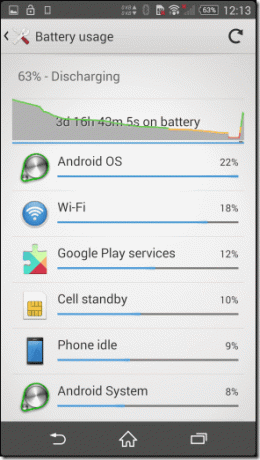
Por lo tanto, las aplicaciones que mantienen su CPU en funcionamiento incluso después de que su teléfono esté en modo de suspensión se denominan aplicaciones wakelock. Sin embargo, estas aplicaciones no son del todo culpables. Estos wakelocks son necesarios si desea ver una bandeja de entrada de correo electrónico actualizada por la mañana. Las aplicaciones usan el permiso para sincronizar datos con los servidores, lo que a veces solo dura unos minutos.
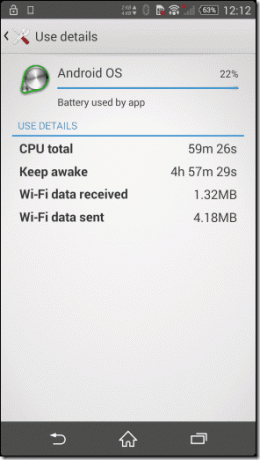
El problema comienza cuando algunas aplicaciones usan este permiso durante una hora y hacen que la CPU de su teléfono funcione todo el tiempo. Tome los servicios de Google Play, por ejemplo. Si tiene su ubicación habilitada, el servicio mantendrá la CPU de su teléfono despierta casi toda la noche y reducirá drásticamente la duración de la batería.
Entonces, ahora que sabemos qué son los wakelocks, veamos cómo podemos detectar las aplicaciones que los causan.
Nota: Como necesitaremos permisos elevados para recuperar estos datos, es necesario el acceso de root. Sin que permisos de root en su dispositivo, me temo que no hay mucho que puedas hacer sobre el problema de wakelock. Pero rootear un dispositivo es fácil hoy en día, así que no olvide marcar esta página y volver a ella una vez que haya descubierto cómo rootear su Android (y también).
Detección de aplicaciones que causan Wakelocks
Detectar wakelocks es bastante fácil una vez que tienes un teléfono rooteado. Cargue completamente su batería al 100% e instale una aplicación, llamada Detector de despertador, en el dispositivo. Una vez hecho esto, reinicie su teléfono una vez e inicie la aplicación. Wakelock Detector solicitará acceso a la raíz y se ejecutará en segundo plano recopilando datos.


Vuelva a la aplicación después de unas horas y podrá ver la cantidad total de tiempo que sus aplicaciones han mantenido la CPU funcionando en segundo plano. También puede verificar la cantidad de veces que una aplicación activó wakelock.
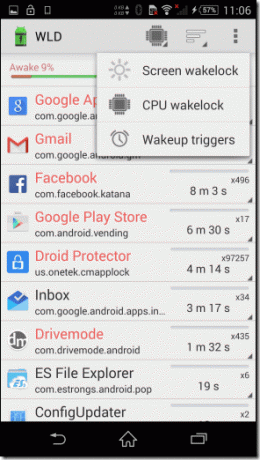
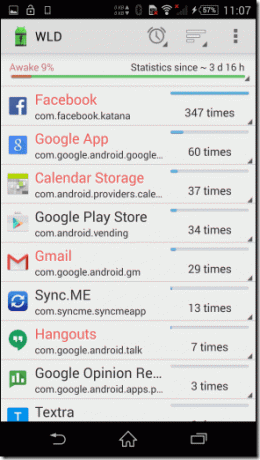
Resolviendo el Problema
Entonces, ahora que conocemos las aplicaciones que están causando estos wakelocks, una de las opciones más sencillas sería desinstalar la aplicación y encontrar una mejor alternativa en Play Store. Pero luego hay aplicaciones del sistema como Google Play Services que no puedes desinstalar. Estas aplicaciones son necesarias para que el teléfono funcione.
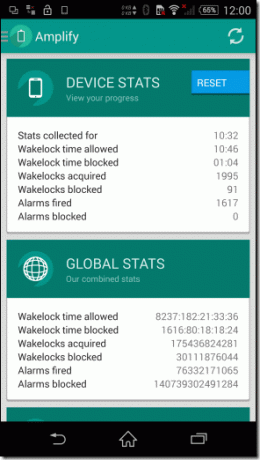
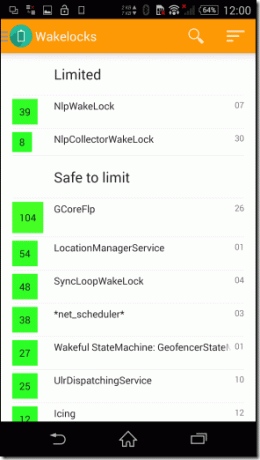
Para controlar dichas aplicaciones, puede instalar un Módulo Xposed llamado Amplify. Amplify es básicamente una aplicación de ahorro de batería para Android, pero a diferencia de otras, tiene un módulo para restringir las solicitudes de wakelock de diferentes aplicaciones instaladas en su sistema. Selecciona el despertador opción de la barra de navegación del lado derecho. Seleccione el permiso que desea restringir y designe un período de tiempo favorable. La aplicación también proporciona una configuración recomendada para solucionar el problema.
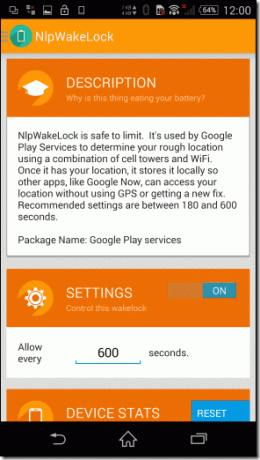
Conclusión
Eso fue prácticamente todo sobre wakelocks en Android y cómo solucionar los problemas de batería que pueden causar. Las personas que experimentan un alto consumo debido a que los Servicios de ubicación de Google se ejecutan en segundo plano deben probarlo. En caso de confusión o para obtener más explicaciones, simplemente deje un comentario y estaremos encantados de ayudarle.
Última actualización el 03 febrero, 2022
El artículo anterior puede contener enlaces de afiliados que ayudan a respaldar a Guiding Tech. Sin embargo, no afecta nuestra integridad editorial. El contenido sigue siendo imparcial y auténtico.


